Impression de rapports et de listes
Vous pouvez imprimer des rapports et des listes pour vérifier les informations comme le nombre total de pages copiées, les résultats de la communication et les paramètrages de la machine.
Impression d'un rapport sur le nombre de pages copiées et imprimées
Rapport de compteur
Vous pouvez imprimer un rapport pour vérifier le nombre total de pages copiées, imprimées et numérisées.
 (Informations de compteur/périphérique)
(Informations de compteur/périphérique)  <Imprimer la liste>
<Imprimer la liste>  <Oui>
<Oui>Liste de comptage des pages
Vous pouvez imprimer une liste pour vérifier le nombre total de pages* qui ont été copiées, imprimées et scannées pour chaque ID département. Pour imprimer cette liste, vous devez vous connecter avec des privilèges administrateur. Connexion à l'appareil
 (Réglages/Enregistrement)
(Réglages/Enregistrement)  <Réglages de gestion>
<Réglages de gestion>  <Gestion utilisateur>
<Gestion utilisateur>  <Gestion des numéros de service>
<Gestion des numéros de service>  <Oui>
<Oui>  <Totaux pages>
<Totaux pages>  <Imprimer la liste>
<Imprimer la liste>  Sélectionnez les éléments à imprimer
Sélectionnez les éléments à imprimer  <Démarrer l'impression>
<Démarrer l'impression> |
La gestion des numéros de service doit être réglée afin de calculer la liste de comptage des pages pour chaque numéro de service.Configuration du mode de gestion des numéros de service La liste de comptage des pages de l'interface utilisateur distante permet de vérifier le nombre total de pages imprimées ou numérisées par chacun des utilisateurs liés à un numéro de service. Pour afficher la liste, Lancement de l'interface utilisateur distante  cliquez sur [Réglages/Enregistrement] cliquez sur [Réglages/Enregistrement]  [Gestion utilisateur] [Gestion utilisateur]  [Gestion des numéros de service]. Notez toutefois que les noms d'utilisateur ne s'afficheront pas si plusieurs utilisateurs sont attribués au même numéro de service ou si l'authentification des numéros de service est utilisée comme service de connexion. [Gestion des numéros de service]. Notez toutefois que les noms d'utilisateur ne s'afficheront pas si plusieurs utilisateurs sont attribués au même numéro de service ou si l'authentification des numéros de service est utilisée comme service de connexion.La liste de comptage des pages peut également être enregistrée sous forme de fichier CSV depuis l'interface utilisateur distante. Lancement de l'interface utilisateur distante  cliquez sur [Réglages/Enregistrement] cliquez sur [Réglages/Enregistrement]  [Gestion utilisateur] [Gestion utilisateur]  [Gestion des numéros de service] [Gestion des numéros de service]  [Mémoriser au format CSV...]. [Mémoriser au format CSV...]. |
* Dans ce rapport, les nombres sont basés sur des côtés copiés ou imprimés de la page. Par exemple, le comptage est 1 si vous imprimez sur un côté d'une page et le comptage est 2 si vous imprimez des deux côtés de la page.
Impression d'une liste d'historique d'usage
Si vous appuyez sur  (Suivi statut/Annulation), l'écran de Suivi statut s'affiche, vous permettant de vérifier l'historique des utilisations de chaque fonction comme la copie, l'impression, l'envoi d'e-mails, l'envoi/la réception de I-fax, etc. À partir de cet écran, vous pouvez aussi imprimer l'historique des utilisations de chaque fonction.
(Suivi statut/Annulation), l'écran de Suivi statut s'affiche, vous permettant de vérifier l'historique des utilisations de chaque fonction comme la copie, l'impression, l'envoi d'e-mails, l'envoi/la réception de I-fax, etc. À partir de cet écran, vous pouvez aussi imprimer l'historique des utilisations de chaque fonction.
 (Suivi statut/Annulation), l'écran de Suivi statut s'affiche, vous permettant de vérifier l'historique des utilisations de chaque fonction comme la copie, l'impression, l'envoi d'e-mails, l'envoi/la réception de I-fax, etc. À partir de cet écran, vous pouvez aussi imprimer l'historique des utilisations de chaque fonction.
(Suivi statut/Annulation), l'écran de Suivi statut s'affiche, vous permettant de vérifier l'historique des utilisations de chaque fonction comme la copie, l'impression, l'envoi d'e-mails, l'envoi/la réception de I-fax, etc. À partir de cet écran, vous pouvez aussi imprimer l'historique des utilisations de chaque fonction. |
Si « NG » s'affiche dans la colonne « RESULTAT » dans la liste imprimée, vérifiez le numéro à trois chiffres précédé par « # » pour trouver la raison et les solutions. Si  (Réglages/Enregistrement) (Réglages/Enregistrement)  <Réglages de gestion> <Réglages de gestion>  <Gestion du périphérique> <Gestion du périphérique>  <Restreindre l'accès aux tâches des autres utilisateurs> est réglé sur <Oui>, les tâches autres que celles de l'utilisateur connecté s'affichent comme « *** » et ne peuvent pas être exécutées. Si vous vous connectez avec des droits d'administrateur, les tâches de tous les utilisateurs s'affichent. <Restreindre l'accès aux tâches des autres utilisateurs> est réglé sur <Oui>, les tâches autres que celles de l'utilisateur connecté s'affichent comme « *** » et ne peuvent pas être exécutées. Si vous vous connectez avec des droits d'administrateur, les tâches de tous les utilisateurs s'affichent. |
1
Appuyez sur  (Suivi statut/Annulation).
(Suivi statut/Annulation).
 (Suivi statut/Annulation).
(Suivi statut/Annulation).2
Affichez le journal de chaque fonction et imprimez une liste.
 Journal de copie/impression
Journal de copie/impression
1 | Appuyez sur <Tâche>  <Journal des tâches>. <Journal des tâches>. |
2 | Sélectionnez les éléments que vous voulez imprimer et appuyez sur <Imprimer la liste>. 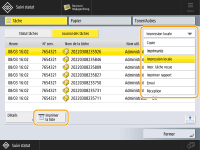 |
3 | Appuyez sur <Oui>. |
 Journal d'envoi/réception
Journal d'envoi/réception
1 | Appuyez sur <Tâche>  <Journal des tâches>. <Journal des tâches>. |
2 | Sélectionnez <Envoi> ou <Réception> dans la liste et appuyez sur <Imprimer la liste>. 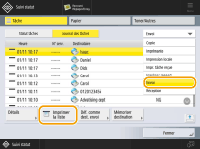 |
3 | Appuyez sur <Oui>. |
 |
En cas d'envoi des documents à une adresse e-mail, la liste indique les résultats d'envoi entre la machine et le serveur de messagerie et non ceux entre l'appareil et la destination à proprement parler. Vous pouvez spécifier d'imprimer ou non automatiquement la liste. |
Sortie d'un rapport de résultat de communication
Vous pouvez imprimer une liste de résultats pour envoyer/recevoir un e-mail ou un I-fax, et les résultats pour le stockage des éléments dans le serveur de fichier ou la boîte courrier (espace de stockage temporaire de l'appareil). Un rapport est défini pour être automatiquement imprimé ou uniquement imprimé quand une erreur survient. Vous pouvez toutefois modifier le paramétrage pour n'imprimer qu'à une heure spécifique ou ne pas imprimer du tout. De plus, vous pouvez envoyer le rapport à une destination spécifiée sous la forme d'un fichier CSV.
 |
Si « NG » s'affiche dans la colonne « RESULTAT » dans la liste imprimée, vérifiez le numéro à trois chiffres précédé par « # » pour trouver la raison et les solutions. Si  (Réglages/Enregistrement) (Réglages/Enregistrement)  <Réglages de gestion> <Réglages de gestion>  <Gestion du périphérique> <Gestion du périphérique>  <Restreindre l'accès aux tâches des autres utilisateurs> est réglé sur <Oui>, les tâches autres que celles de l'utilisateur connecté s'affichent comme « *** » et ne peuvent pas être exécutées. Si vous vous connectez avec des droits d'administrateur, les tâches de tous les utilisateurs s'affichent. <Restreindre l'accès aux tâches des autres utilisateurs> est réglé sur <Oui>, les tâches autres que celles de l'utilisateur connecté s'affichent comme « *** » et ne peuvent pas être exécutées. Si vous vous connectez avec des droits d'administrateur, les tâches de tous les utilisateurs s'affichent. |
Rapport de gestion des communications
Vous pouvez configurer l'appareil pour imprimer automatiquement le rapport et l'envoyer sous la forme d'un fichier CSV aux destinations enregistrées dans le carnet d'adresses quand un nombre spécifique de résultats de communication, y compris les e-mails et I-faxes reçus ou envoyés, ainsi que les éléments sauvegardés dans le serveur de fichier ou la boîte courrier (espace de stockage temporaire de l'appareil), est atteint. Vous pouvez aussi configurer le paramètre pour imprimer le rapport ou l'envoyer sous la forme d'un fichier CSV à une heure spécifique.
1
Appuyez sur  (Réglages/Enregistrement).
(Réglages/Enregistrement).
 (Réglages/Enregistrement).
(Réglages/Enregistrement).2
Appuyez sur <Réglages de fonction>  <Envoi>
<Envoi>  <Réglages communs>
<Réglages communs>  <Rapport de gestion des communications>.
<Rapport de gestion des communications>.
 <Envoi>
<Envoi>  <Réglages communs>
<Réglages communs>  <Rapport de gestion des communications>.
<Rapport de gestion des communications>.3
Définissez les réglages nécessaires, puis appuyez sur <OK>.
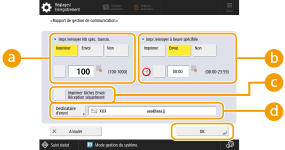
 <Impr./envoyer Nb spéc. transm.>
<Impr./envoyer Nb spéc. transm.>Sélectionnez ce réglage pour imprimer/envoyer le rapport lorsqu'un nombre spécifique de résultats de communication est atteint. Définissez le nombre de résultats de communication à l'aide des touches numériques.
 <Impr./envoyer à heure spécifiée>
<Impr./envoyer à heure spécifiée>Sélectionnez ce réglage pour imprimer/envoyer le rapport à l'heure fixée. Définissez l'heure à l'aide des touches numériques.
 <Imprimer tâches Envoi/Réception séparément>
<Imprimer tâches Envoi/Réception séparément>Sélectionnez ce réglage pour imprimer des rapports indépendants pour l'envoi et la réception de travaux.
 <Destinataire d'envoi>
<Destinataire d'envoi>Spécifiez le destinataire.

Appuyez sur <Destinataire d'envoi>  <Vers Carn. adr distant> pour spécifier les destinataires enregistrés dans un carnet d'adresses à distance.
<Vers Carn. adr distant> pour spécifier les destinataires enregistrés dans un carnet d'adresses à distance.
 <Vers Carn. adr distant> pour spécifier les destinataires enregistrés dans un carnet d'adresses à distance.
<Vers Carn. adr distant> pour spécifier les destinataires enregistrés dans un carnet d'adresses à distance. |
Vous ne pouvez pas configurer les paramétrages pour le rapport de gestion de communication si <Afficher le journal des tâches> dans <Réglages de gestion> est réglé sur <Non>. De plus, si vous changez <Afficher le journal des tâches> dans <Réglages de gestion> de <Non> à <Oui>, <Impr./envoyer Nb spéc. transm.> et <Impr./envoyer à heure spécifiée> dans le rapport de gestion de communication change à <Non>. <Afficher le journal des tâches> |
 |
En cas d'envoi des documents à une adresse e-mail, le rapport indique les résultats d'envoi entre la machine et le serveur de messagerie et non ceux entre l'appareil et la destination à proprement parler. Vous pouvez imprimer manuellement un rapport de gestion de communication à partir d'une liste dans l'historique d'usage. Réglage pour l'impression d'un rapport à une heure spécifiée Si un rapport est défini pour s'imprimer à une heure spécifique, les 100 résultats les plus récents sont imprimés avec les résultats les plus récents d'abord. Si le nombre de résultats dépasse 100, les résultats les plus anciens ne sont pas imprimés. Réglage de l'appareil pour l'envoi du rapport sous forme d'un fichier CSV à une heure spécifiée Les 2 000 résultats les plus récents sont exportés dans un fichier CSV qui est envoyé à l'heure spécifiée. Si le nombre de résultats dépasse 2 000 d'ici à l'heure spécifiée pour l'envoi du fichier, les résultats plus anciens ne sont pas exportés. |
Rapport TX
Vous pouvez configurer l'appareil pour imprimer automatiquement le rapport pour les résultats d'envoi, y compris les e-mails et I-faxes reçus envoyés, ainsi que les éléments sauvegardés dans le serveur de fichier ou la boîte courrier (espace de stockage temporaire de l'appareil). Vous pouvez aussi configurer le paramètre pour imprimer le rapport uniquement quand une erreur survient. Vous devez vous connecter avec des privilèges administrateur pour imprimer ce rapport.
 (Réglages/Enregistrement)
(Réglages/Enregistrement)  <Réglages de fonction>
<Réglages de fonction>  <Envoi>
<Envoi>  <Réglages communs>
<Réglages communs>  <Rapport TX>
<Rapport TX>  Configurez le rapport
Configurez le rapport  <OK>
<OK> |
Même si vous réglez <Rapport TX avec image> sur <Oui>, le document envoyé ne s'affiche pas dans le rapport dans les situations suivantes. Lorsqu'un PDF crypté est envoyé Si <Rapport TX avec image couleur> est réglé sur <Non> et que la première page envoyée est un original en couleur En cas d'envoi des documents à une adresse e-mail, le rapport indique les résultats d'envoi entre la machine et le serveur de messagerie et non ceux entre l'appareil et la destination à proprement parler. Si des traînées ou des ombres inutiles apparaissent autour du document envoyé, utilisez <Effacement mode Original>. Suppression des bordures foncées lors de la numérisation (Supprimer le cadre) Le rapport de transmission (TX) comprend les résultats des transferts en plus de ceux des envois. |
Rapport sur le journal des communications des informations de l'appareil
Vous pouvez configurer l'appareil pour imprimer automatiquement le rapport quand le nombre spécifié de résultats pour la distribution ou la réception des informations est atteint.Vous pouvez aussi configurer le réglage pour que le rapport soit imprimé à un moment particulier. Vous devez vous connecter avec des privilèges administrateur pour modifier le réglage du rapport.
 (Réglages/Enregistrement)
(Réglages/Enregistrement)  <Réglages de gestion>
<Réglages de gestion>  <Gestion du périphérique>
<Gestion du périphérique>  <Réglages distrib. infos périphérique>
<Réglages distrib. infos périphérique>  <Journal des communications>
<Journal des communications>  Réglages de rapport
Réglages de rapport Configurez le rapport
Configurez le rapport  <OK>
<OK> |
Lorsque vous êtes connecté avec des droits d'administrateur, vous pouvez imprimer manuellement le journal des communications des informations sur l'appareil sous forme de liste. Appuyez sur  (Réglages/Enregistrement) (Réglages/Enregistrement)  <Réglages de gestion> <Réglages de gestion>  <Gestion du périphérique> <Gestion du périphérique>  <Réglages distrib. infos périphérique> <Réglages distrib. infos périphérique>  <Journal des communications> <Journal des communications>  <Imprimer la liste> <Imprimer la liste>  <Oui>. <Oui>.Réglage pour l'impression d'un rapport à une heure spécifiée Si un rapport est défini pour s'imprimer à une heure spécifique, les 100 résultats les plus récents sont imprimés avec les résultats les plus récents d'abord. Si le nombre de résultats dépasse 100, les résultats les plus anciens ne sont pas imprimés. |
Impression d'une liste de réglages
Les informations et les réglages enregistrés dans l'appareil, comme les adresses enregistrées des destinataires, les réglages pour les envois et les réceptions, les conditions de transfert, les fichiers dans une boîte courrier, etc., peuvent être imprimés sous forme de liste.
Listes d'adresses
Vous pouvez imprimer une liste des destinations qui sont enregistrées dans le carnet d'adresses ou les boutons 1 touche.
 (Réglages/Enregistrement)
(Réglages/Enregistrement)  <Définir destinataire>
<Définir destinataire>  <Listes d'adresses>
<Listes d'adresses>  Sélectionnez le carnet d'adresses ou le bouton 1 touche à imprimer
Sélectionnez le carnet d'adresses ou le bouton 1 touche à imprimer  <Imprimer la liste>
<Imprimer la liste>  <Oui>
<Oui>Liste de données utilisateur TX/RX
Vous pouvez imprimer une liste des réglages configurés pour <Envoi> et <Recevoir/Transférer> dans Réglages/Enregistrement.
 (Réglages/Enregistrement)
(Réglages/Enregistrement)  <Réglages de fonction>
<Réglages de fonction>  <Envoi> ou <Recevoir/Transférer>
<Envoi> ou <Recevoir/Transférer>  <Imprimer rapport>
<Imprimer rapport>  <Liste données utilisateur TX/RX>
<Liste données utilisateur TX/RX>  <Oui>
<Oui> |
Les éléments dont les réglages par défaut ont été modifiés sont imprimés accompagnés d'un astérisque (*). |
Réglages de transfert
Vous pouvez imprimer une liste des réglages de transfert de I-fax configurés à l'aide de <Recevoir/Transférer> dans Réglages/Enregistrement. Vous devez vous connecter en tant qu'administrateur pour imprimer cette liste.
 (Réglages/Enregistrement)
(Réglages/Enregistrement)  <Réglages de fonction>
<Réglages de fonction>  <Recevoir/Transférer>
<Recevoir/Transférer>  <Réglages communs>
<Réglages communs>  <Réglages de transfert>
<Réglages de transfert>  <Imprimer la liste>
<Imprimer la liste>  <Oui>
<Oui>Liste des fichiers des boîtes courrier
Vous pouvez imprimer une liste de fichiers sauvegardés temporairement dans une boîte courrier sur l'appareil.
<Accès aux fichiers enregistrés> (Écran <Accueil>)  Sélectionnez la boîte de messagerie à imprimer
Sélectionnez la boîte de messagerie à imprimer  <Imprimer la liste>
<Imprimer la liste>  <Oui>
<Oui>
 Sélectionnez la boîte de messagerie à imprimer
Sélectionnez la boîte de messagerie à imprimer  <Imprimer la liste>
<Imprimer la liste>  <Oui>
<Oui>Liste des réglages réseau
Vous pouvez imprimer une liste des réglages configurés pour <Réseau> dans <Préférences> sous Réglages/Enregistrement.
 (Réglages/Enregistrement)
(Réglages/Enregistrement)  <Préférences>
<Préférences>  <Réseau>
<Réseau>  <Imprimer rapport>
<Imprimer rapport>  <Oui>
<Oui> |
Les éléments dont les réglages par défaut ont été modifiés sont imprimés accompagnés d'un astérisque (*). Les éléments suivants sont automatiquement générés à partir d'informations uniques de l'appareil par défaut et lorsque les réglages sont initialisés, et sont accompagnés d'un astérisque (*). Nom d'hôte IPv4 Nom d'hôte IPv6 Nom mDNS (Réglages mDNS) Vitesse de transmission actuelle (Réglages du pilote Ethernet) |
Liste des informations du système
Vous pouvez imprimer une liste des informations comme les applications et licences MEAP. Vous devez vous connecter avec des privilèges administrateur pour imprimer cette liste.
 (Réglages/Enregistrement)
(Réglages/Enregistrement)  <Réglages de gestion>
<Réglages de gestion>  <Licence/Autre>
<Licence/Autre>  <Réglages MEAP>
<Réglages MEAP>  <Impression des informations système>
<Impression des informations système>  <Oui>
<Oui>Liste des appareils servant de destinations de la distribution des informations
Vous pouvez imprimer une liste des appareils enregistrés comme les applications de distribution d'informatios. Vous devez vous connecter avec des privilèges administrateur pour imprimer cette liste.
 (Réglages/Enregistrement)
(Réglages/Enregistrement)  <Réglages de gestion>
<Réglages de gestion>  <Gestion du périphérique>
<Gestion du périphérique>  <Réglages distrib. infos périphérique>
<Réglages distrib. infos périphérique>  <Mémoriser les destinations>
<Mémoriser les destinations>  <Imprimer la liste>
<Imprimer la liste>  <Oui>
<Oui>Liste des serveurs LDAP enregistrés
Vous pouvez imprimer une liste des réglages du serveur LDAP enregistrés dans l'appareil. Vous devez vous connecter avec des privilèges administrateur pour imprimer cette liste.
 (Réglages/Enregistrement)
(Réglages/Enregistrement)  <Définir destinataire>
<Définir destinataire>  <Mémoriser serveur LDAP>
<Mémoriser serveur LDAP>  <Imprimer la liste>
<Imprimer la liste>  <Oui>
<Oui>